Nadogradite firmver za usmjerivač
Nije tajna da svaki usmjerivač, kao i mnogi drugi uređaji, ima ugrađenu neizbrisivu memoriju - tzv. Firmware. Sadrži sve najvažnije početne postavke usmjerivača. Iz tvornice, usmjerivač izlazi sa svojom trenutnom verzijom u vrijeme izdavanja. No vrijeme muhe, nove tehnologije, oprema povezana, pojavljuju se razvojni programeri i otkrivaju pogreške te poboljšavaju rad ovog modela usmjerivača. Stoga, da mrežni uređaj radi ispravno, jednostavno je potrebno redovito ažurirati firmware na najnovije. Kako to učiniti u praksi sami?
sadržaj
Ažurirajte firmver za usmjerivač
Proizvođači mrežnih uređaja ne zabranjuju, nego naprotiv, preporučujemo korisnicima da ažuriraju skup ugrađenih firmvera na usmjerivač. Ali imajte na umu da u slučaju neuspjelog dovršetka procesa nadogradnje vašeg usmjerivača, svakako ćete izgubiti pravo na besplatni popravak jamstva - to jest izvršavate sve manipulacije firmwareom na vlastitu odgovornost i rizik. Zato pristupite tim radnjama s dužnom pažnjom i ozbiljnošću. Vrlo je poželjno voditi računa o neprekinutom stabilnom napajanju za usmjerivač i računalo. Obavezno iskopčajte kabel za napajanje iz utičnice WLAN. Ako je moguće, spojite usmjerivač na računalo pomoću RJ-45 žice, jer je treperenje bežičnom mrežom puna nevolja.
Pokušajmo zajedno ažurirati BIOS na routeru. Postoje dva moguća scenarija.
Opcija 1: Ažurirajte firmver bez spremanja postavki
Prvo, detaljno razmotrite najjednostavniju metodu treperenja usmjerivača. Nakon dovršetka procesa ažuriranja verzije firmvera, vaš se usmjerivač vraća na zadane postavke i morat ćete ga ponovo konfigurirati tako da odgovaraju vašim uvjetima i potrebama. Kao vizualni primjer, koristimo usmjerivač kineske tvrtke TP-Link. Algoritam akcija na usmjerivačima drugih proizvođača bit će isti.
- Prvo morate razjasniti identitet vašeg usmjerivača. To je potrebno za traženje svježeg firmvera. Preokrenemo usmjerivač i sa stražnje strane slučaja vidimo znak s nazivom modela uređaja.
- U blizini se prikazuje verzija revizija hardvera usmjerivača. Sjeti se ili zapiši. Imajte na umu da je firmware za jednu reviziju nespojiva s opremom druge verzije.
- Idemo na službenu web stranicu proizvođača i u odjeljku "Podrška" nalazimo najnoviju firmware datoteku za model i hardversku verziju usmjerivača. Spremit ćemo arhivu na tvrdi disk računala i raspakirati ga, izvlačeći BIN datoteku. Izbjegavajte preuzimanje od nerazumljivih resursa - takva nepažnja može dovesti do nepovratnih posljedica.
- Sada u adresnoj traci preglednika unesite trenutno važeću IP adresu usmjerivača. Ako niste promijenili svoje koordinate, prema zadanim postavkama najčešće je
192.168.0.1ili192.168.1.1, postoje druge opcije. Kliknite tipku Enter . - Prikazat će se prozor za provjeru autentičnosti za prijavu na web sučelje usmjerivača. Prikupljamo trenutačno korisničko ime i zaporku, u skladu s tvorničkim postavkama, isti su:
admin. Kliknite "OK" . - Jednom u web klijent usmjerivača, prvo se prebacujemo na "Napredne postavke" , gdje su svi parametri uređaja u potpunosti zastupljeni.
- Na stranici naprednih postavki u lijevom stupcu nalazimo odjeljak "Alati sustava" , gdje idemo.
- U proširenom podizborniku odaberite stavku "Firmware Update" . Uostalom, ovo je ono što ćemo učiniti.
- Kliknite gumb "Pregledaj" i otvorite Explorer na računalu.
- Na tvrdom disku računala pronašli smo prethodno preuzetu datoteku u BIN formatu, odaberite ga lijevom tipkom miša i kliknite na "Otvori" .
- Donosimo konačnu odluku i započnemo proces treptanja usmjerivača klikom na "Ažuriraj" .
- Pacijentno čeka nadogradnju na završetak, usmjerivač se automatski ponovno pokreće. Gotovo! Ažurirana je verzija usmjerivača BIOS-a.



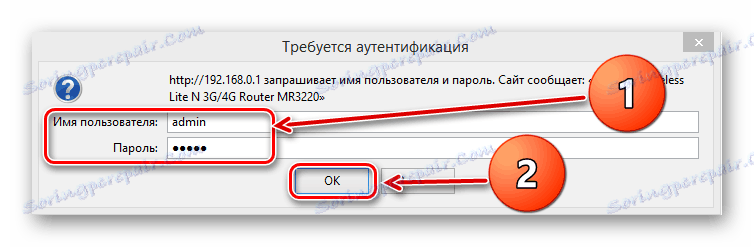
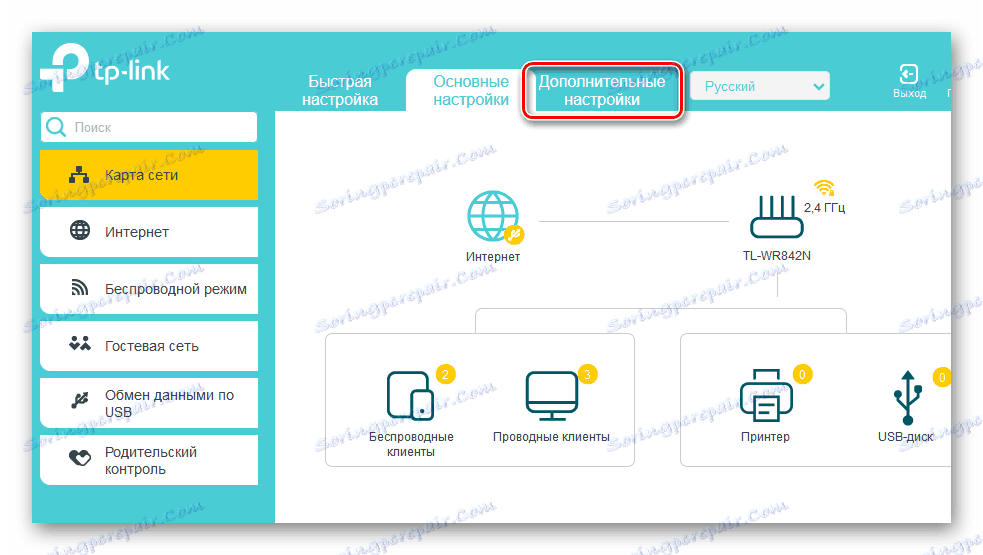
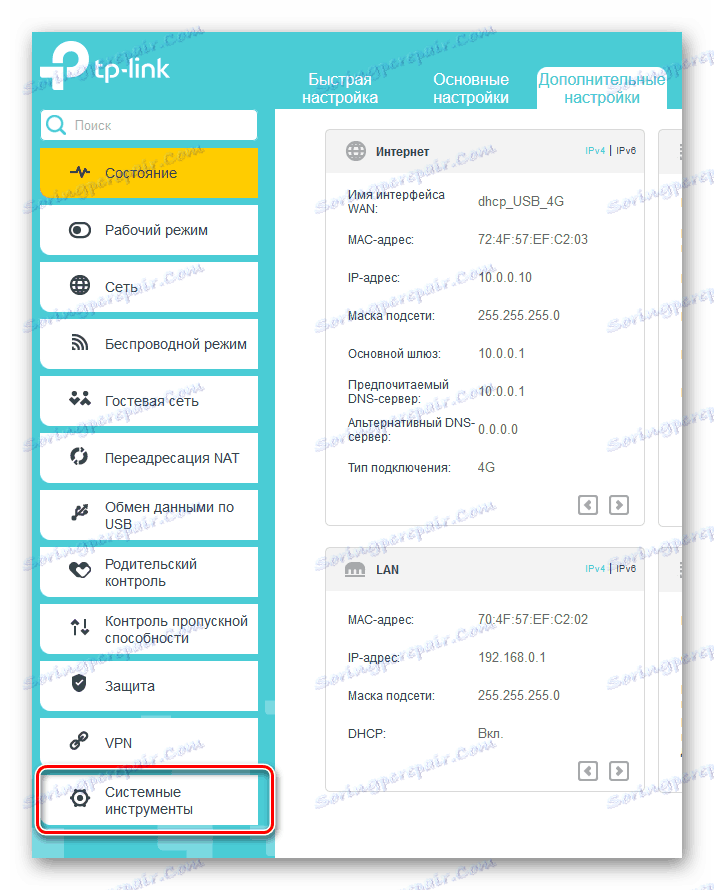

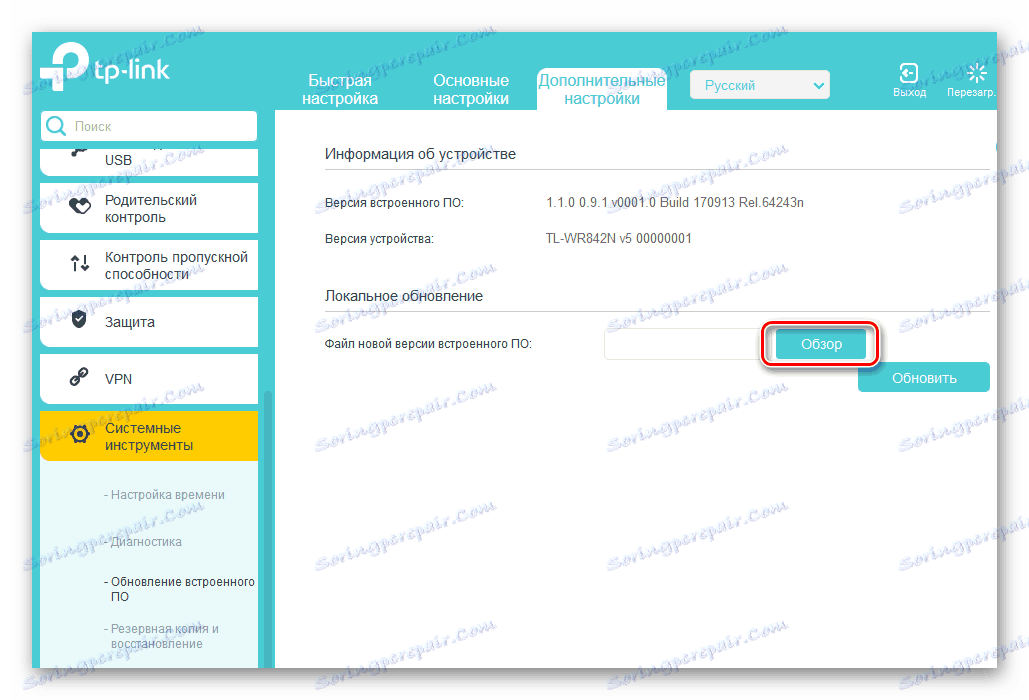

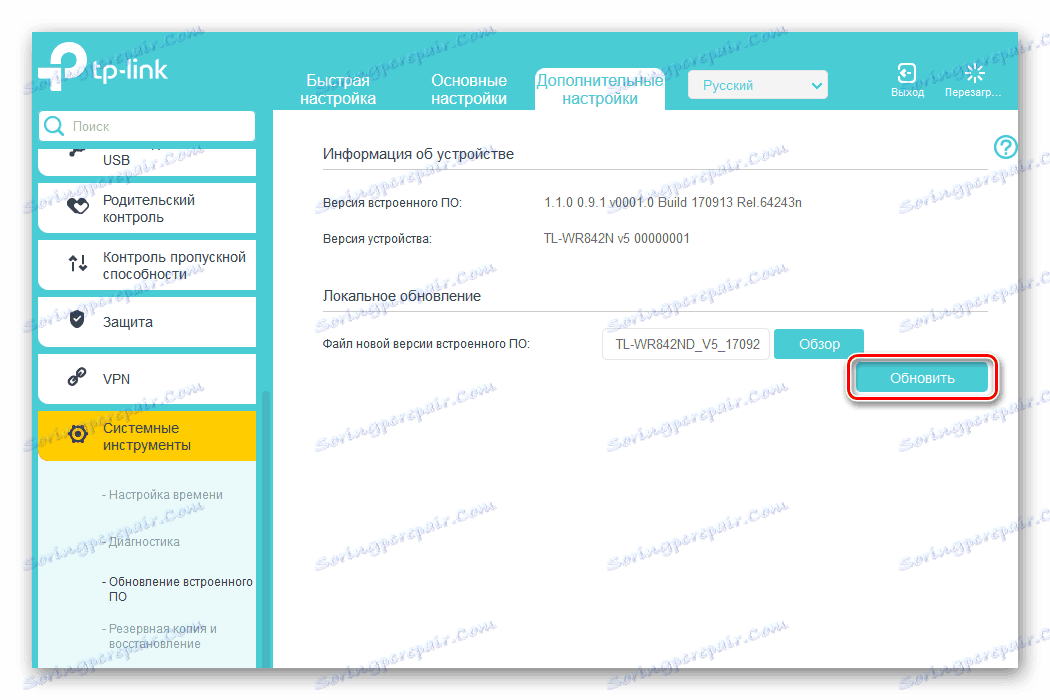
Opcija 2: Ažuriranje upravljačkog programa s postavkama spremljenim
Ako želite spremiti sve svoje postavke nakon ažuriranja firmvera na vašem usmjerivaču, naše manipulacije s mrežnim uređajem bit će malo duže nego u Opciji 1. To je zbog potrebe za izradom sigurnosne kopije i vraćanjem trenutne konfiguracije usmjerivača. Kako to učiniti?
- Prije pokretanja koraka za ažuriranje firmvera u usmjerivaču, unesite web sučelje uređaja, otvorite dodatne postavke, a zatim slijedite blok sustava alata i kliknite na stupac "Backup and restore" .
- Spremite kopiju trenutačnih postavki usmjerivača odabirom odgovarajućeg gumba.
- U pojavljenom malom prozoru LKM kliknite na "OK" i datoteka s rezervnim konfiguracijskim podacima spremljena je u mapu "Preuzimanja" vašeg internetskog preglednika.
- Izvršavamo sve radnje opisane u Opciji 1.
- Ponovno otvorite web klijent usmjerivača, dođite do izbornika alata sustava i u odjeljku "Sigurnosno kopiranje i vraćanje" . U bloku "Restore" nalazimo "Pregled" .
- U prozoru Explorer odaberite BIN datoteku s prethodno spremljenom konfiguracijom i kliknite ikonu "Otvori" .
- Sada ostaje samo za početak vraćanja postavki klikom na gumb "Vrati" . Router učitava odabranu konfiguraciju i ide u ponovno podizanje sustava. Zadatak je uspješno završen. Firmver za usmjerivač ažuriran je očuvanjem prethodno korištenih korisničkih postavki.



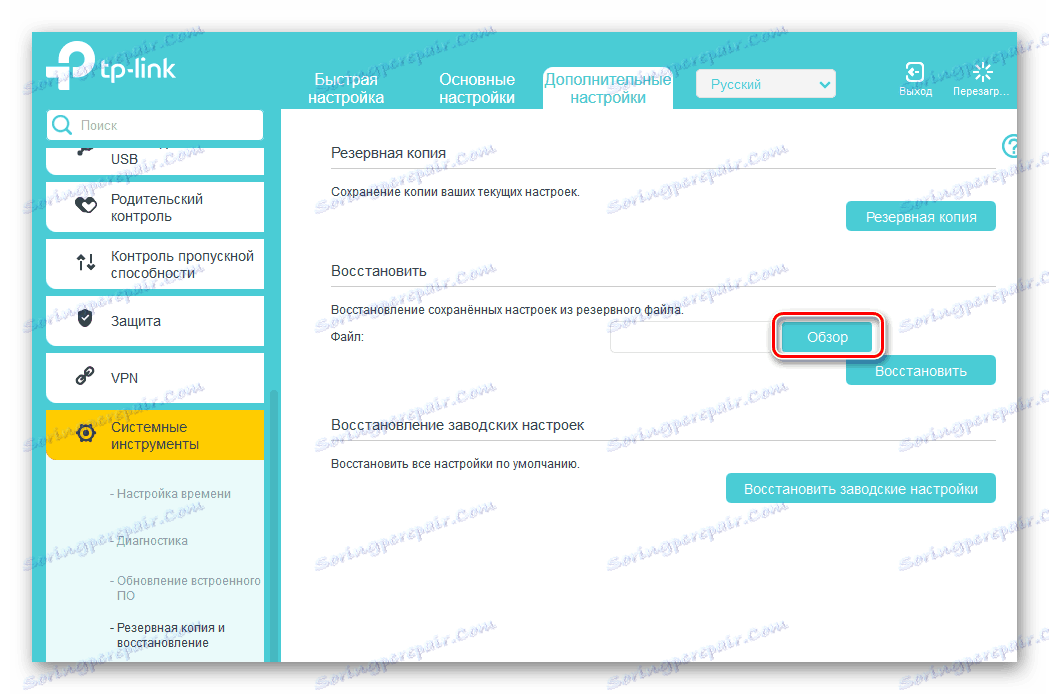

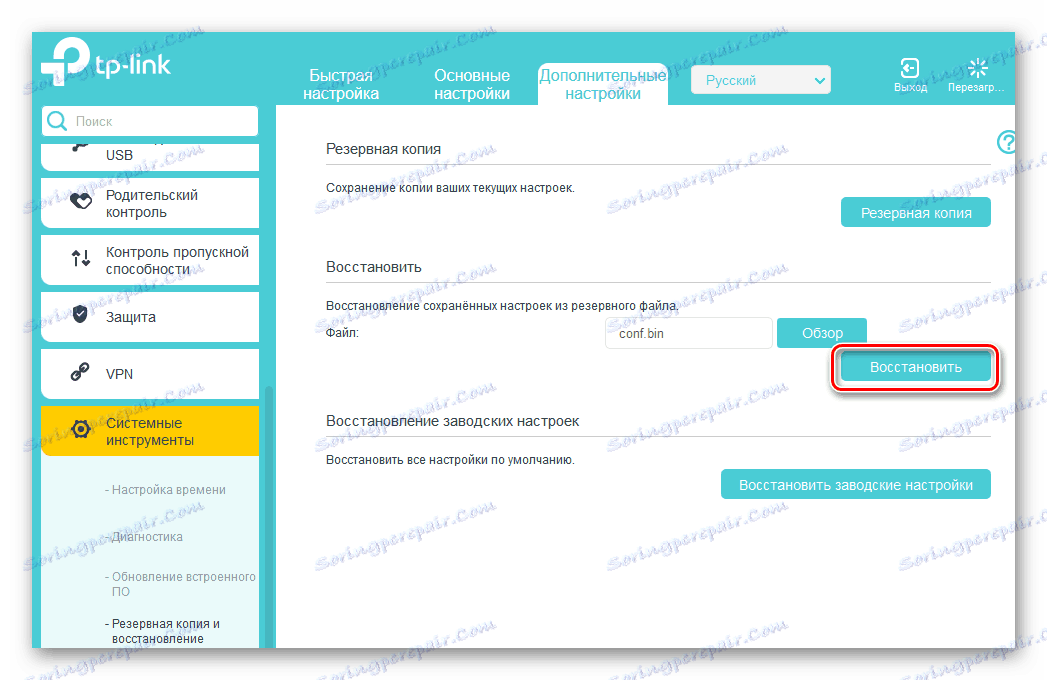
Kao što smo vidjeli zajedno, sasvim je realno i vrlo je jednostavno ažurirati firmware na usmjerivaču vlastitim resursima. Čak i početni korisnik može jednostavno nadograditi firmver za mrežni uređaj. Glavna stvar je biti oprezni i razmišljati o mogućim posljedicama vaših postupaka.
Vidi također: Ponovno postavite postavke TP-Link usmjerivača